Bạn đang vật lộn với những trang trắng “bướng bỉnh” trong tài liệu Word? Xóa Trang Trắng Trong Word tưởng chừng đơn giản nhưng đôi khi lại gây ra không ít phiền toái. Đừng lo, bài viết này sẽ hướng dẫn bạn chi tiết cách xử lý vấn đề này một cách nhanh chóng và hiệu quả, giúp văn bản của bạn trở nên chuyên nghiệp hơn.
Nội dung bài viết
- Tại Sao Lại Xuất Hiện Trang Trắng Trong Word?
- Xóa Trang Trắng Trong Word Bằng Các Phương Pháp Đơn Giản
- Xóa Trang Trắng Do Nhấn Enter Quá Nhiều
- Xóa Trang Trắng Do Định Dạng Đoạn Văn Bản
- Xóa Trang Trắng Do Ngắt Trang
- Xóa Trang Trắng Do Bảng Biểu
- Mẹo Hay Khác Để Xóa Trang Trắng Trong Word
- Làm Thế Nào Để Tránh Tạo Ra Trang Trắng Không Mong Muốn?
- Câu Hỏi Thường Gặp
- Kết Luận
Tại Sao Lại Xuất Hiện Trang Trắng Trong Word?
Trang trắng xuất hiện trong Word có thể do nhiều nguyên nhân. Có thể do bạn vô tình nhấn Enter quá nhiều lần, hoặc do định dạng đoạn văn bản, bảng biểu, hoặc ngắt trang bị sai lệch. Đôi khi, những ký tự ẩn cũng là “thủ phạm” gây ra những trang trắng khó chịu này. Vậy làm sao để “tóm gọn” chúng?
Xóa Trang Trắng Trong Word Bằng Các Phương Pháp Đơn Giản
Xóa Trang Trắng Do Nhấn Enter Quá Nhiều
Đây là trường hợp phổ biến nhất. Bạn chỉ cần đặt con trỏ chuột ở đầu trang trắng, sau đó nhấn phím Backspace liên tục cho đến khi trang trắng biến mất. Nghe có vẻ đơn giản, phải không? Thực tế đúng là vậy!
Xóa Trang Trắng Do Định Dạng Đoạn Văn Bản
Đôi khi, khoảng cách giữa các đoạn văn bản bị đặt quá lớn, tạo ra những trang trắng không mong muốn. Để khắc phục, bạn chọn toàn bộ văn bản (Ctrl + A), sau đó vào tab Home, trong nhóm Paragraph, điều chỉnh lại khoảng cách trước và sau đoạn văn bản. Việc này giúp bạn kiểm soát tốt hơn bố cục văn bản.
Xóa Trang Trắng Do Ngắt Trang
Ngắt trang thủ công (manual page break) đôi khi cũng là nguyên nhân tạo ra trang trắng. Để xóa ngắt trang, bạn chuyển sang chế độ xem Draft (View -> Draft), tìm biểu tượng ngắt trang (thường là một đường kẻ ngang có chữ “Page Break”), đặt con trỏ chuột trước ngắt trang và nhấn Delete. xóa 1 trang trong word cung cấp thêm chi tiết về việc xử lý trang trắng trong word.
Xóa Trang Trắng Do Bảng Biểu
Nếu trang trắng xuất hiện sau một bảng biểu, hãy thử đặt con trỏ chuột ở cuối bảng và nhấn Delete. Nếu không hiệu quả, bạn có thể điều chỉnh thuộc tính của bảng biểu để nó không tự động tạo trang mới.
Mẹo Hay Khác Để Xóa Trang Trắng Trong Word
- Hiển thị Ký Tự Ẩn: Bật chế độ hiển thị ký tự ẩn (Show/Hide ¶) để thấy rõ các ký tự đặc biệt như dấu cách, tab, ngắt đoạn, từ đó dễ dàng xác định nguyên nhân gây ra trang trắng.
- Kiểm Tra Ngắt Phần: Ngắt phần (section break) cũng có thể tạo ra trang trắng. Bạn có thể xóa ngắt phần tương tự như xóa ngắt trang. Điều này đặc biệt hữu ích khi tài liệu của bạn có nhiều phần khác nhau.
- Sử dụng Tìm Kiếm và Thay Thế: Bạn có thể dùng chức năng Find and Replace để tìm và xóa các ký tự thừa, bao gồm cả dấu cách và tab, gây ra trang trắng.
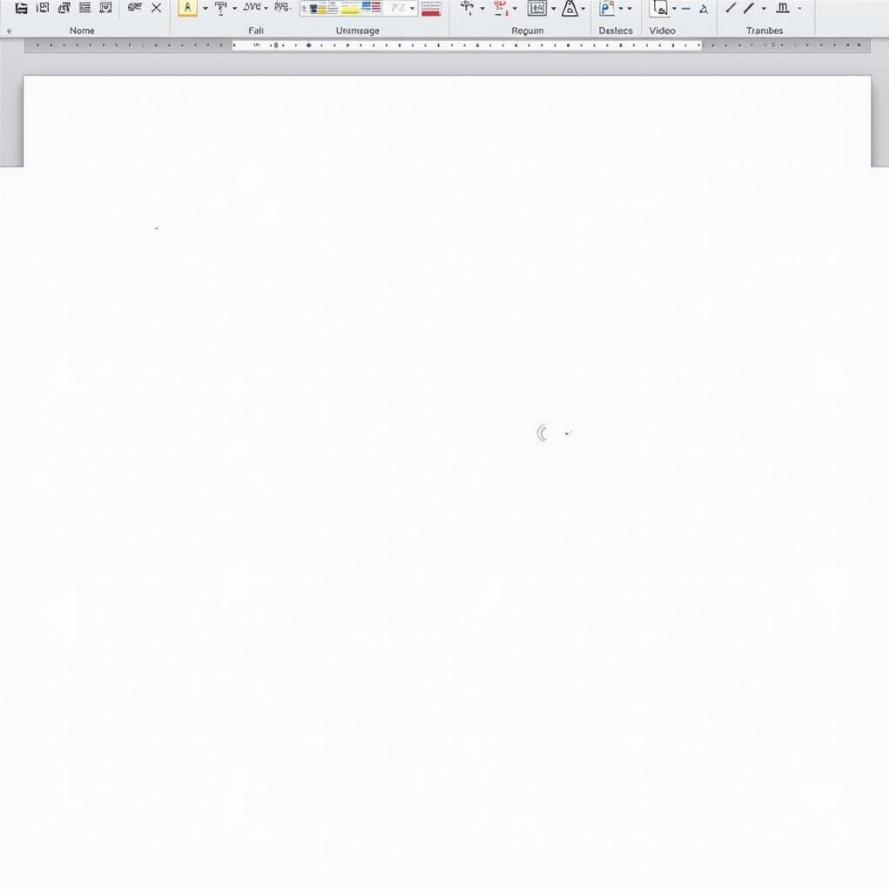 Xóa Trang Trắng Word Bằng Cách Hiển Thị Ký Tự Ẩn
Xóa Trang Trắng Word Bằng Cách Hiển Thị Ký Tự Ẩn
Làm Thế Nào Để Tránh Tạo Ra Trang Trắng Không Mong Muốn?
- Hạn Chế Nhấn Enter Quá Nhiều: Hãy sử dụng định dạng đoạn văn bản để tạo khoảng cách giữa các đoạn thay vì nhấn Enter nhiều lần. Tương tự, việc xoay ngang 1 trang bất kỳ trong word cũng cần được thực hiện đúng cách để tránh tạo ra trang trắng không cần thiết.
- Kiểm Tra Kỹ Định Dạng: Trước khi in ấn hoặc lưu trữ tài liệu, hãy kiểm tra kỹ định dạng, đặc biệt là khoảng cách giữa các đoạn văn bản, bảng biểu và ngắt trang. cách xóa trang trống trong word sẽ giúp bạn hiểu rõ hơn về vấn đề này.
- Sử dụng Chế Độ Xem Draft: Chế độ xem Draft giúp bạn dễ dàng phát hiện và xử lý các ngắt trang và ngắt phần không cần thiết.
Câu Hỏi Thường Gặp
Làm thế nào để xóa trang trắng cuối cùng trong Word?
Đặt con trỏ chuột ở đầu trang trắng cuối cùng và nhấn Backspace liên tục cho đến khi nó biến mất.
Tại sao tôi không thể xóa trang trắng trong Word?
Có thể do ngắt phần hoặc bảng biểu. Kiểm tra kỹ và điều chỉnh lại định dạng.
Làm thế nào để hiển thị ký tự ẩn trong Word?
Nhấn nút Show/Hide (¶) trên thanh công cụ.
Tôi có thể chèn ảnh vào Word như thế nào để tránh tạo ra trang trắng? cách chèn ảnh vào word sẽ hướng dẫn chi tiết cách thực hiện việc này.
Có phím tắt nào để xóa trang trắng trong Word không?
Không có phím tắt cụ thể để xóa trang trắng, bạn cần xác định nguyên nhân và áp dụng phương pháp tương ứng. Tuy nhiên, việc nắm vững các phím tắt trong excel sẽ giúp bạn làm việc hiệu quả hơn với các ứng dụng văn phòng khác.
Kết Luận
Xóa trang trắng trong word không hề khó khăn nếu bạn nắm rõ các nguyên nhân và phương pháp xử lý. Hy vọng bài viết này đã cung cấp cho bạn những kiến thức hữu ích để tạo ra những văn bản chuyên nghiệp và hoàn hảo.



